SolidWorks很重要的一个模块就是钣金设计模块,被很多的钣金设计师和钣金工艺师采用,所以作为SolidWorks学习者,尤其是产品里面有钣金件,或者钣金产品的一定要学会SolidWorks钣金模块奥。
今天分享的这个SolidWorks钣金练习题,就是最常见的钣金支撑件,比较的基础,训练大家对于SolidWorks钣金模块命令的使用。
SolidWorks钣金练习题之支架效果图
SolidWorks钣金练习题之支架建模步骤
1、打开SolidWorks软件,新建零件,然后【上视基准面】画矩形。
2.【基体法兰】给定深度:50 ,钣金厚度:1 ,折弯半径:2 。
3.在钣金侧面画两个矩形。
4.【拉伸切除】给定深度:7.5 。
5.【镜像】拉伸切除。
6.【移动面】选择两个蓝色面,等距:7.5 ,勾选:反转方向。
7.【边线法兰】给定深度:随意;法兰位置:材料在外 。
8.在顶面画矩形。
9.【基体法兰】勾选:合并结果。
10.【转折】在顶面画直线。
10-1.固定面:直线左侧面;给定深度:10;尺寸位置:外部等距;转折位置:材料在内 。
11.另一侧相同。
12.【拉伸切除】画矩形,勾选:与厚度相等 。
13.【圆角】半径:2.5 。
14.【圆角】完全圆角。(另一端相同)
15.【拉伸切除】先画直槽口 → 完全贯穿。
16.【异型孔向导】钻孔大小:3.5 。
16-1.位置:
17.【展平】。
18.完成。
以上就是关于SolidWorks钣金练习题的步骤,仅供参考,希望大家可以多做练习,自我完成。
注:SolidWorks新手如果看图文版的SolidWorks练习题比较吃力,建议看我们的视频练习,会员高清视频可下载。
其他solidworks钣金练习题:点击练习
SolidWorks钣金练习题模型源文件下载


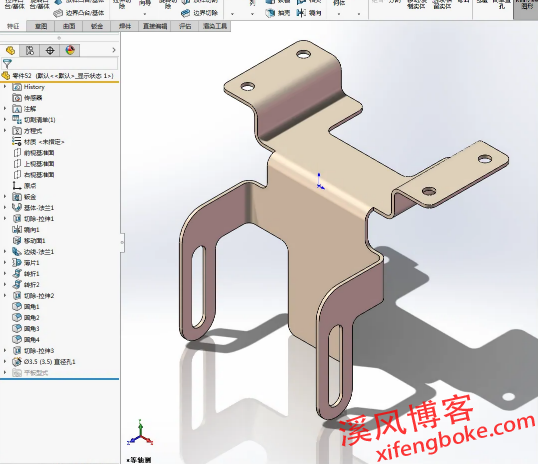
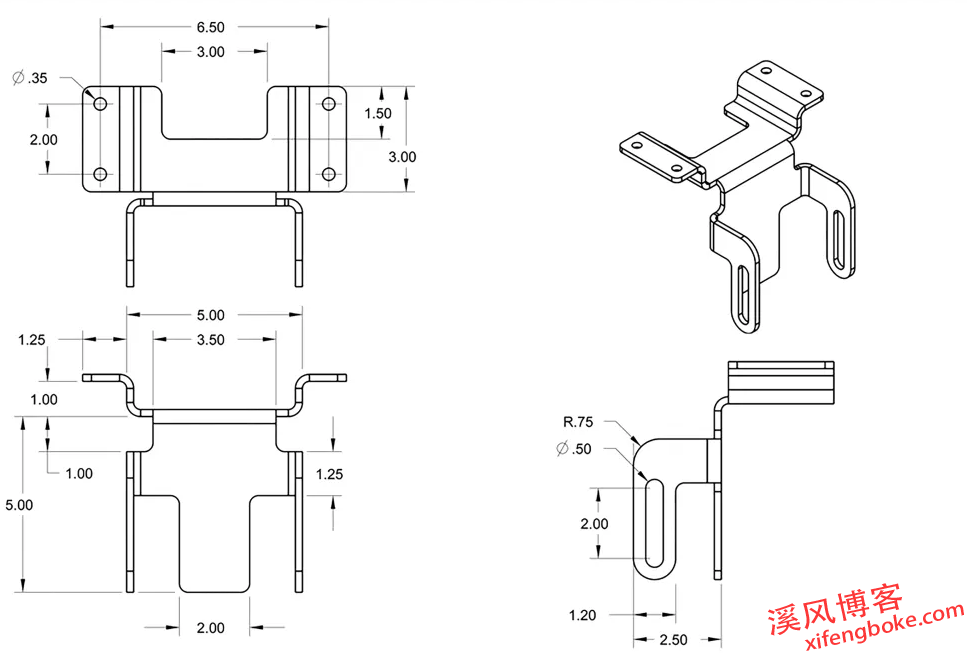

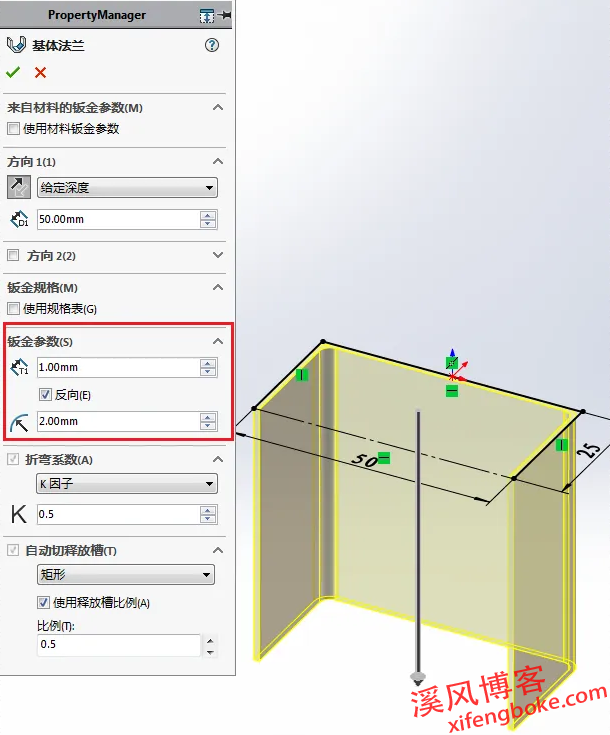
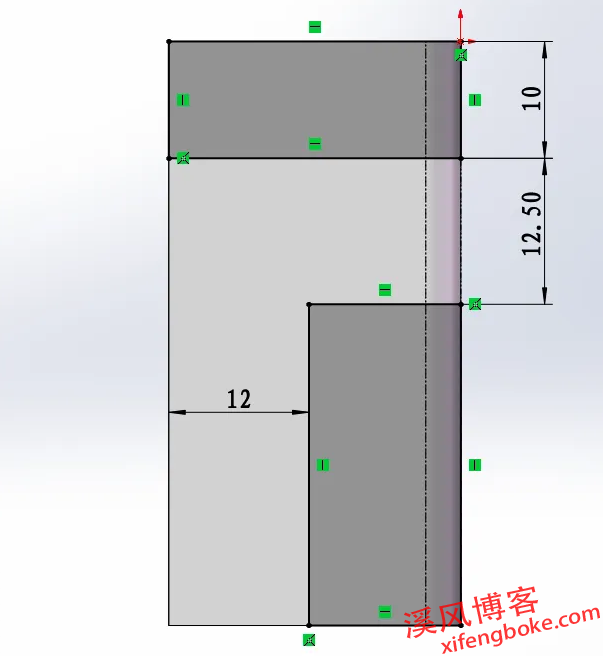

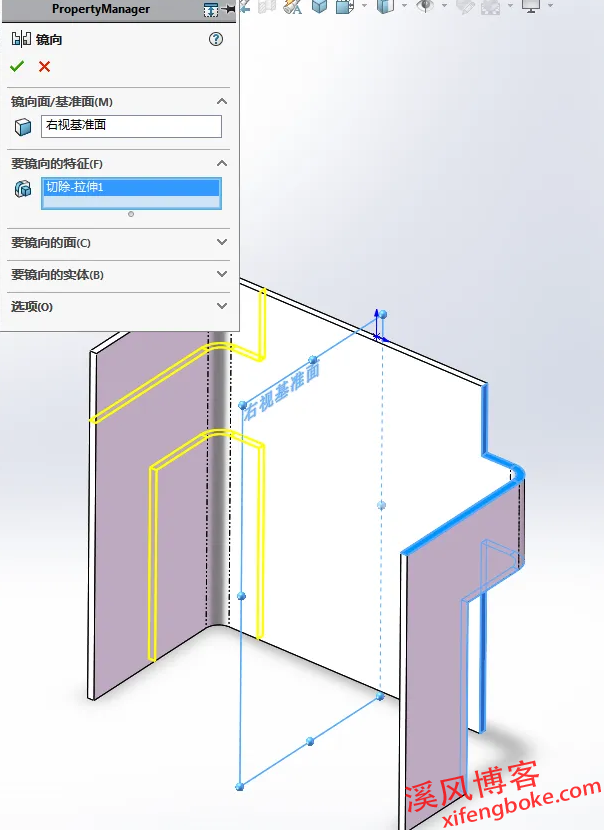
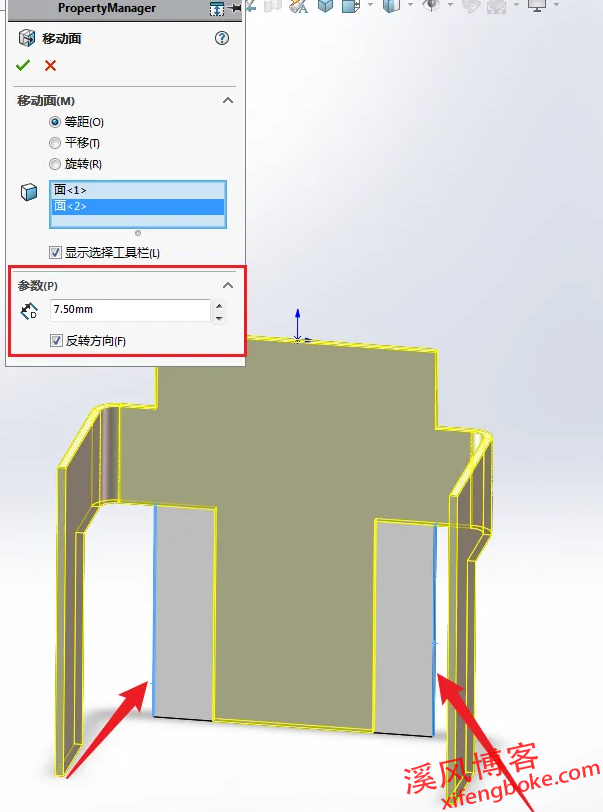



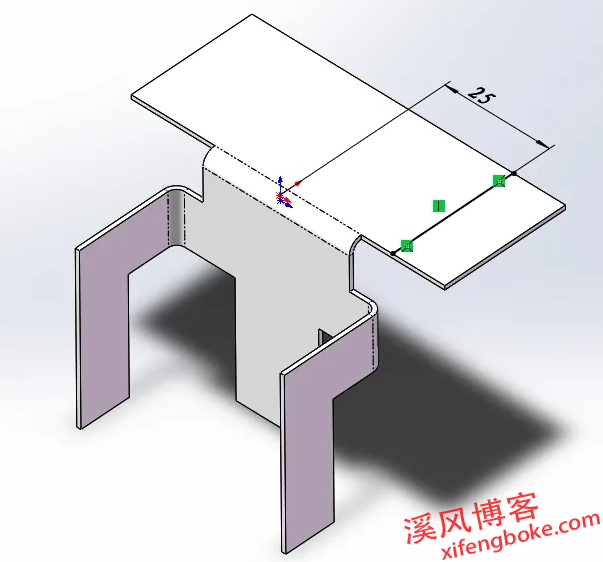
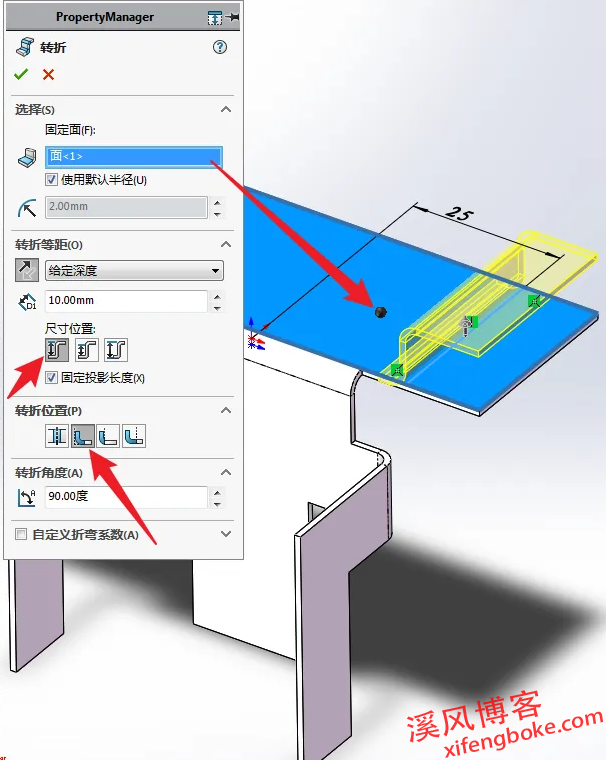
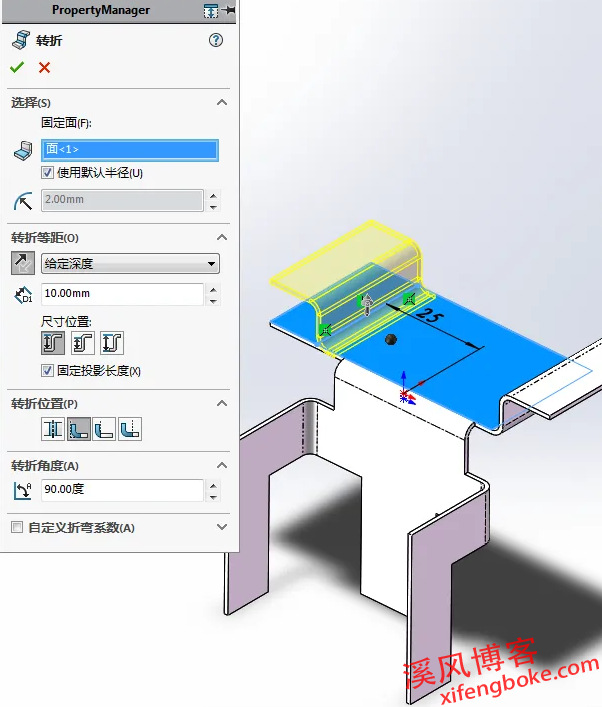
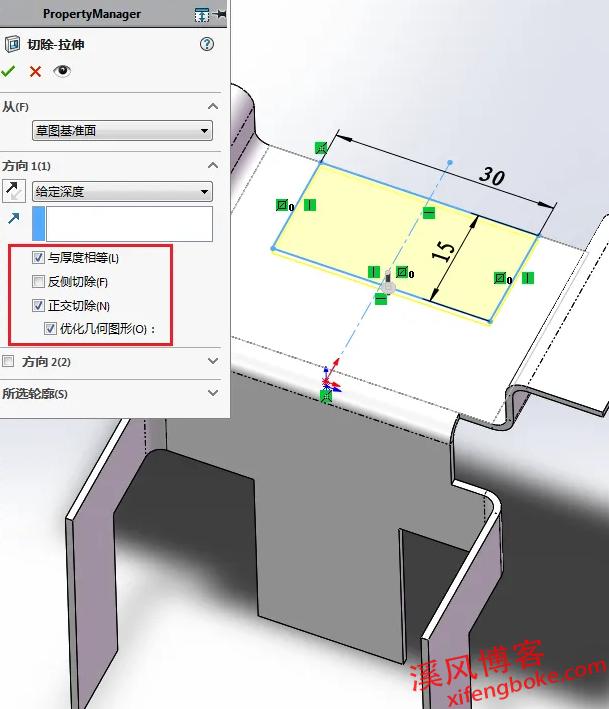
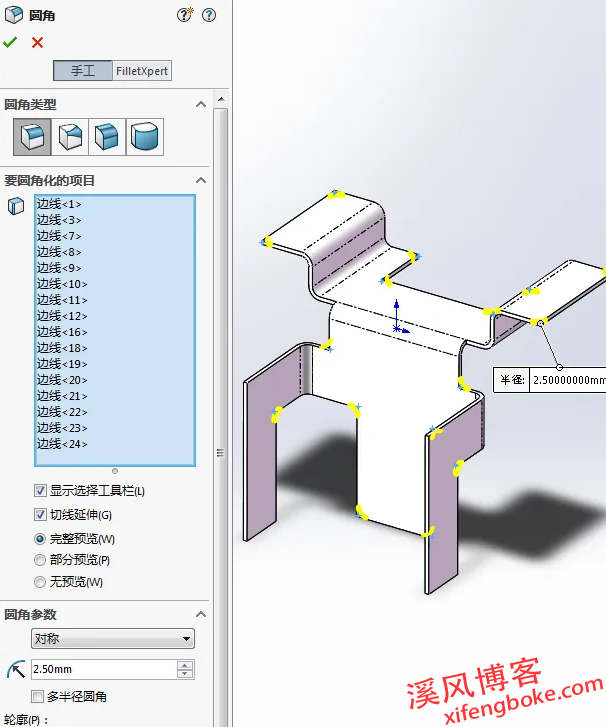


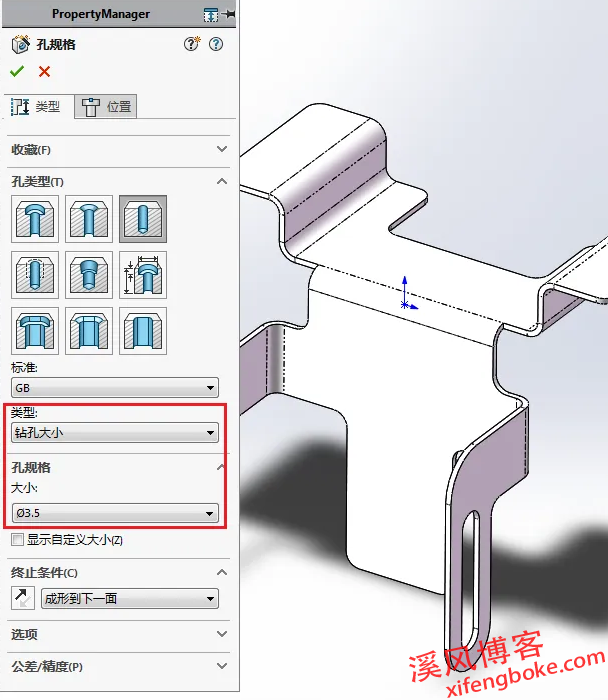
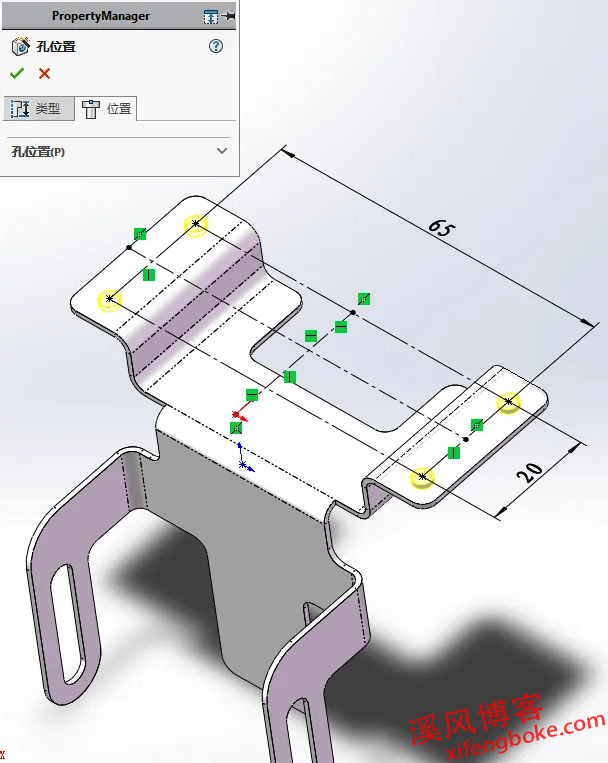
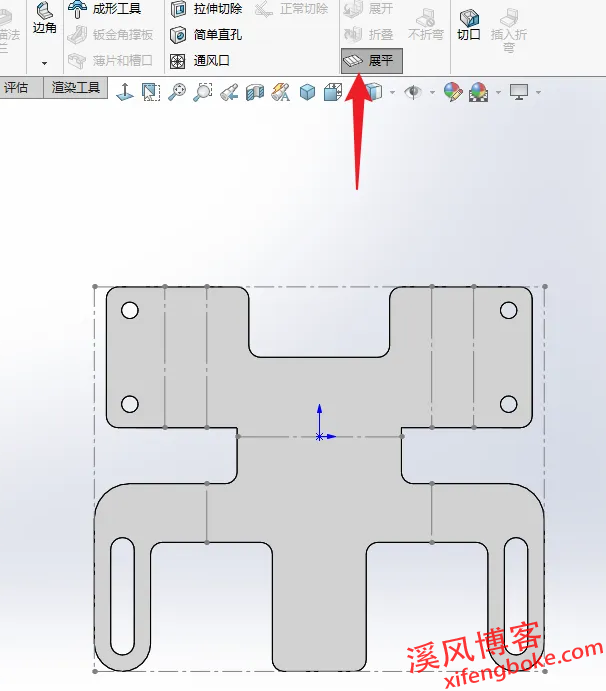











还没有评论,来说两句吧...